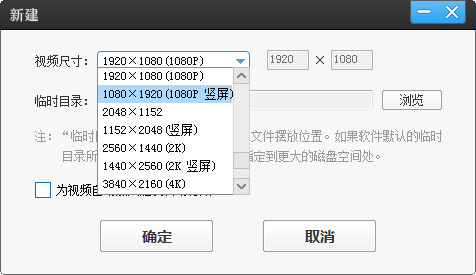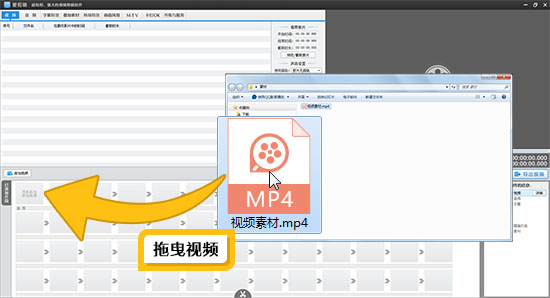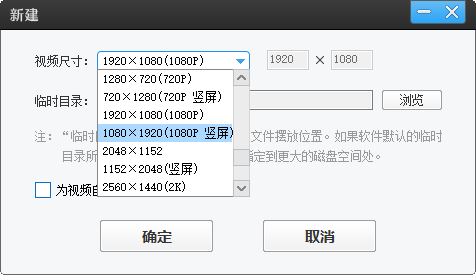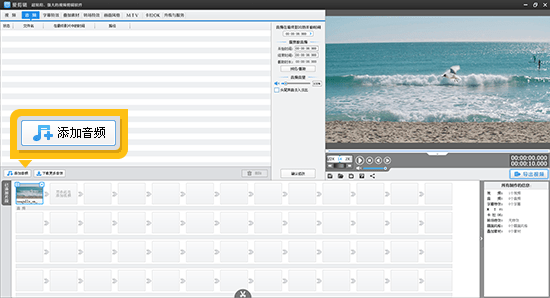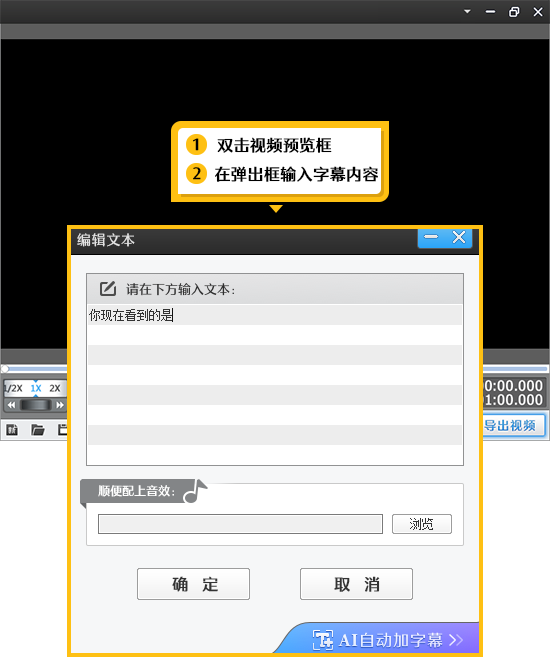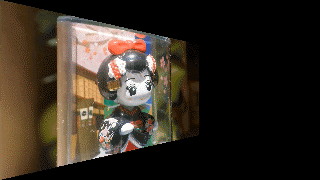毕业纪念视频剪辑教程:新手快速入手的纪念视频方法
又到毕业季,怎么剪辑毕业纪念视频,成为很多学生的苦恼!这里就来分享新手也能快速入门的纪念视频制作方法,让新手也能一键出大片!
1.准备阶段
1.1下载安装爱剪辑
制作毕业纪念视频,我们选择用爱剪辑,不仅是因为它简单易用、对电脑要求低,而且剪辑功能强大,并具备众多独创性的AI功能,自带上百种电影调色一键应用,让你制作的毕业视频更具艺术感!
下载爱剪辑:视频剪辑软件《爱剪辑》下载
1.2准备素材
准备好视频、照片、相关的毕业寄语的文案。
2.快速制作毕业纪念视频的片头
片头可以用空镜头,比如:校园一角,蓝天白云,背景最好不要太复杂。我们打开爱剪辑,创建尺寸为1920*1080,然后导入空镜头,截取5秒。接着在0秒的位置,添加班级和毕业纪念的小标题,字体颜色可以用显眼的黄色,大标题也就是班级字幕,字体大小可以设成350,小标题也就是毕业纪念字幕,可以用字体大小为60。在左侧栏目,可以根据喜好选择喜欢的字幕特效,点击中间面板“特效参数”,可以自由设置字幕时长。

图1:毕业纪念视频效果示例
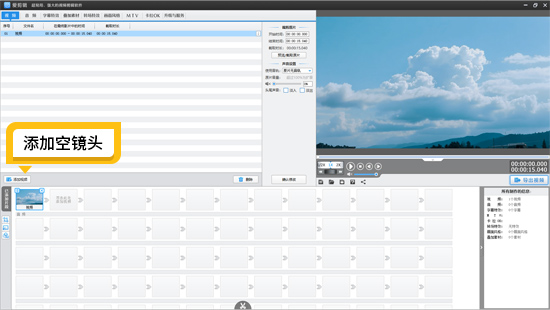
图2:添加空镜头
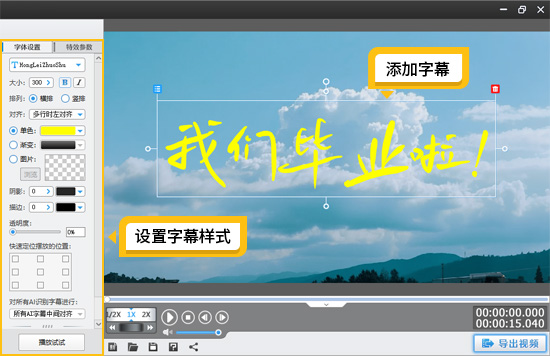
图3:添加字幕并设置字幕样式
3.添加毕业寄语并配上相应的视频
片头视频剪辑完成后,点击“添加视频”按钮,可以导入爱剪辑自带的黑幕视频,截取4秒。接着在黑幕视频中间,添加毕业寄语或者是对校园生活的回顾,黑幕视频完成之后,可以配上相应的视频内容。如果有条件,这里的毕业寄语,还可以用配音的方式出现在视频上面。

图4:黑幕视频加字幕的效果示例
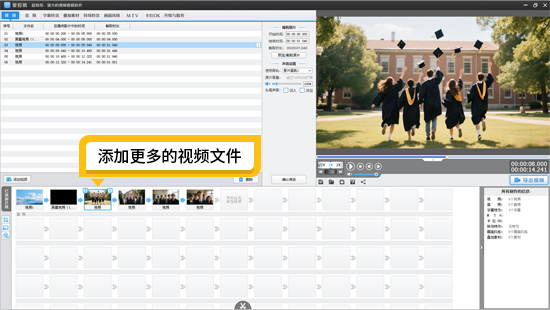
图5:添加更多的视频文件
4.添加毕业照片
如果准备了很多毕业照片,那可以通过“叠加素材”面板的“加贴图”功能,将照片导入到视频中。如果照片比较多,那可以做成拼图的方式,在爱剪辑上面添加多排照片,实现毕业照片轮播的效果。
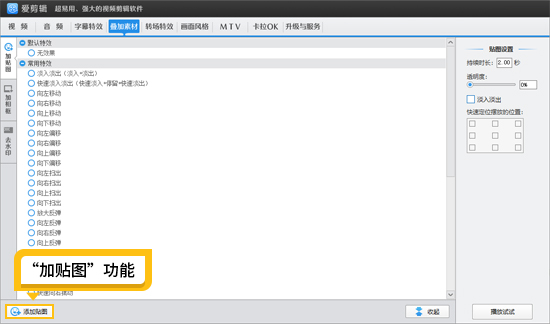
图6:加贴图功能

图7:毕业照片轮播效果
5.添加毕业相关的BGM
在“音频”面板,可以添加跟毕业视频氛围契合的BGM,这里推荐爱剪辑自带的素材库“温馨/治愈”类别里的音乐。在音频面板,也可以导入合适的音效、配音文件。如果录制的视频,出现噪音,也可以通过降噪功能进行解决。
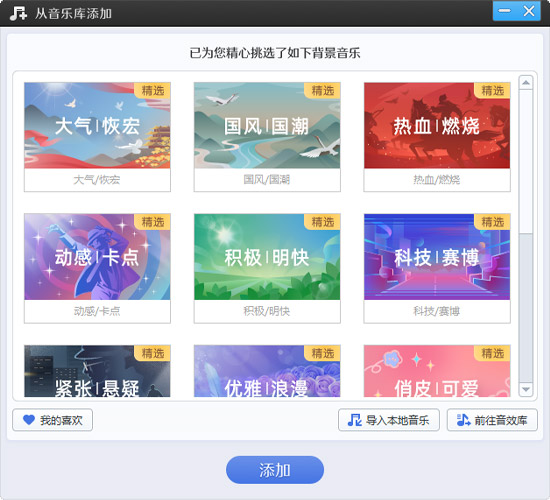
图8:优质音乐素材库
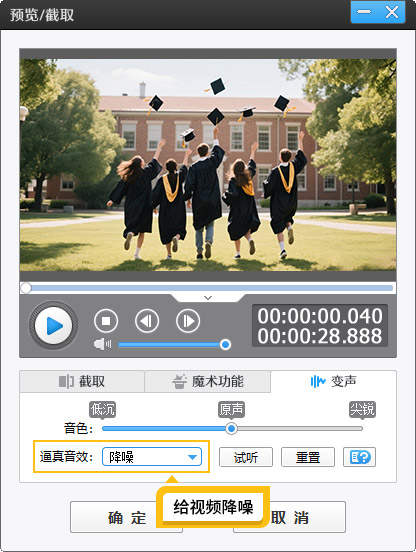
图9:给视频降噪
6.快速制作片尾视频
我们可以把拍摄的花絮、毕业合影放在片尾,然后通过“画面自由变换”功能,将毕业视频缩放在左侧,右侧的位置,通过“字幕特效”功能,双击视频预览框,输入班级名字、任课老师、学生的名字,并勾选“出现特效”列表的“向上滚动字幕”特效,制作成跟电影片尾一样的滚动效果,字幕特效时长可以设成13秒。
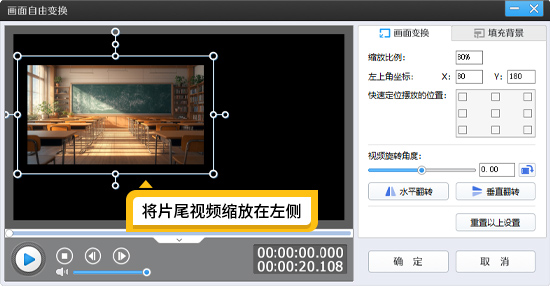
图10:通过画面自由变换功能缩放视频

图11:添加片尾字幕
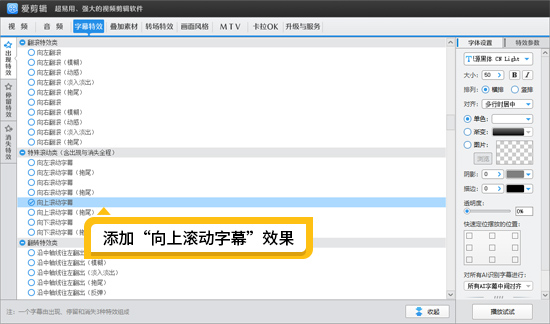
图12:勾选向上滚动字幕效果